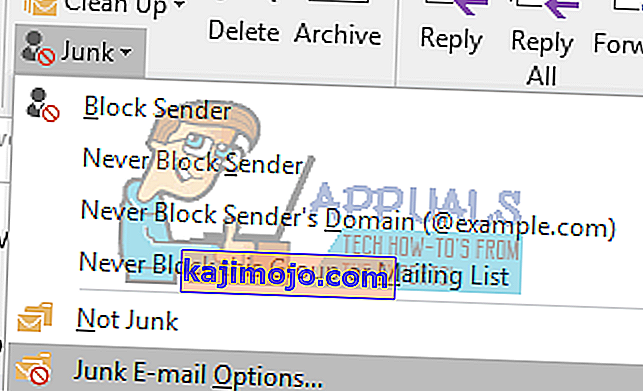Microsoft Outlook biasanya disediakan bersama dengan pejabat Microsoft dan mempunyai penapis mel sampah yang baik. Ia dapat dibuat lebih berkesan dengan beberapa input pengguna, jadi Outlook melakukan tugas yang baik untuk menjaga Kotak Masuk tanpa membuang masa dari spam. Ia bahkan membolehkan anda menyesuaikan pilihan penyaringan lebih jauh. Dengan antara muka sederhana yang membuat peraturan penapisan, anda boleh menghantar e-mel yang tidak berkaitan ke folder sampah / tidak diingini. Anda juga dapat menetapkan penapis anda untuk hanya menunjukkan e-mel dari akaun tertentu di peti masuk anda, dan mengirim sisanya ke folder spam / sampah / tidak diingini.
Kadang-kadang e-mel yang diterima secara sah diakui sebagai spam dan dipindahkan ke folder sampah E-mel di Microsoft Outlook; oleh itu anda merindui mereka tanpa membaca, walaupun mesej e-mel ini adalah dari rakan sekerja, rakan atau pelanggan penting anda. Pelayan mungkin menandakan e-mel sebagai spam, atau tetapan anda mungkin menghantarnya ke folder sampah.
Namun, anda boleh mematikan penapis E-mail sampah, dan membiarkan mesej e-mel yang diterima muncul di folder peti masuk secara berkala. Anda juga boleh mengajar Outlook untuk tidak menghantar e-mel dari akaun e-mel tertentu ke folder sampah: dari sana, semua e-mel dari akaun e-mel yang ditentukan akan masuk ke peti masuk anda. Kami akan memberi anda tutorial mudah mengenai cara menonaktifkan penapis E-mel sampah di Microsoft Outlook dan cara mengajarnya mengenali e-mel di folder sampah sebagai surat yang baik.
Membaiki Fail Sistem yang rosak
Muat turun dan jalankan Restoro untuk mengimbas fail yang rosak dari sini , jika fail didapati rosak dan hilang membaikinya menggunakan Restoro selain menjalankan Kaedah di bawah. Kaedah ini adalah pilihan, tetapi kami mengesyorkannya untuk kesesuaian sistem secara keseluruhan.
Kaedah 1: Tandakan e-mel spam dalam folder sampah sebagai 'Bukan Sampah / Spam'
Cara terpantas untuk mencegah Outlook daripada menghantar e-mel yang sah ke folder sampah adalah dengan memberitahu bahawa pengirim e-mel yang ditentukan bukanlah spammer. Ia kemudian akan menambahkan alamat pengirim e-mel ke senarai pengirim yang dipercayai. Untuk membuat ini:
- Masuk ke folder E-mel sampah.
- Pilih e-mel yang ingin anda tandakan sebagai Bukan Sampah.
- Kemudian pergi ke tab Laman Utama , klik Sampah dan pilih Bukan Sampah dari menu lungsur
- Sebagai pilihan, setelah memilih, klik kanan pada e-mel, pergi ke sampah dan kemudian klik " Tidak Sampah "
- Setelah mengklik Not Junk, kotak dialog Tandai sebagai Tidak Sampah akan muncul, sila periksa e-mel Sentiasa mempercayai dari kotak "[email protected]" dan kemudian klik OK.

Kemudian e-mel akan dipindahkan ke folder asal. Mulai sekarang, semua e-mel yang dihantar dari pengirim ini tidak akan ditapis ke folder e-mel sampah lagi. Anda juga boleh memilih "Jangan sekali-kali menyekat kumpulan milis ini" dan
Kaedah 2: Buat atau tambahkan e-mel pengirim ke senarai pengirim yang dipercayai
Anda boleh menambahkan alamat pengirim e-mel ke senarai Pengirim Selamat untuk mengelakkan e-mel masuk ke folder sampah.
- Pilih e-mel yang anda mahu tambahkan pengirim ke senarai Pengirim Selamat dari folder Sampah.
- Klik kanan, dan kemudian pilih Junk > Never Block Sender di menu klik kanan
- Kemudian kotak arahan akan muncul untuk mengingatkan anda bahawa pengirim telah ditambahkan ke senarai Pengirim Selamat. Klik OK dan alamat e-mel ini tidak akan ditapis ke folder Junk mulai sekarang.
Anda sentiasa dapat menetapkan pengirim yang dipercayai / selamat secara manual dengan pergi ke pilihan E-mel sampah dari pilihan Sampah di tab Laman Utama.

Kaedah 3: Matikan penapis automatik
Mematikan penapis automatik akan memastikan bahawa semua e-mel anda masuk melalui peti masuk sebelum anda dapat menghapusnya atau menghantarnya ke folder sampah.
- Klik Pilihan sampah > Junk E-mel dalam kumpulan Padam pada tab Laman Utama.
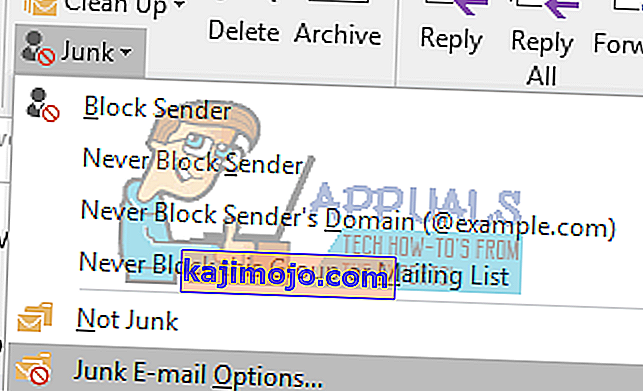
- Dalam kotak dialog Pilihan E-mel Sampah , pergi ke tab pilihan .
- Periksa Tiada Penapisan Automatik. Surat dari pengirim yang disekat masih dipindahkan ke pilihan folder Junk E-mail .
- Klik OK

Sekarang semua mesej e-mel akan diterima secara berkala. Walau bagaimanapun, e-mel yang disyaki disebarkan oleh pelayan masih dipindahkan ke folder Junk E-mail secara automatik, tetapi bukan folder Inbox. E-mel dari akaun e-mel / pengirim yang disekat juga dihantar ke folder sampah. Untuk membersihkan senarai pengirim yang disekat, ikuti langkah-langkah di bawah.
- Selepas langkah 2 di atas, klik tab 'Pengirim yang Disekat'
- Pilih semua alamat e-mel dalam kotak senarai e-mel (atau alamat yang ingin anda hapus dari senarai), dan klik butang Buang .
- Klik OK

Sekarang ia tidak akan menapis e-mel pengirim yang disekat yang dihantar kepada anda, dan semua mesej e-mel yang diterima akan disenaraikan dalam folder Peti Masuk secara automatik.
Sekiranya peraturan spam / sampah anda tidak sesuai, anda mungkin ingin memasang kemas kini dari Microsoft yang memperbaiki pepijat dan memberikan definisi yang lebih baik. Anda boleh mendapatkan kemas kini di sini .